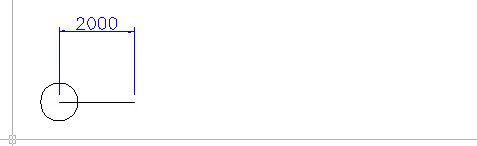
1999/ 7/16
2001/ 6/22
オブジェクトを選択すると、四角いグリップが表示されます。
グリップのどれかをクリックすると、赤く色が変わります。
その状態では「ストレッチモード」ですが、Shiftキーを押すコピーモードになります。
Shiftキーを押したまま、ドラッグしてクリックすると、そこにコピーされます。
そのまま、Shiftキーを押したままにすると、連続してコピーができます。
しかも、最初にコピーしたときの距離が記憶されますので、等間隔の連続コピーができます。
Shiftキーを押していますので、Shift+右クリックのコンテクストメニューは出せません。端点や交点などの補助メニューのために、ツールボタンを表示させておくと良いでしょう。
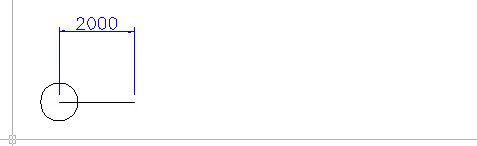
一見便利そうですが、実際どうなんでしょう。
この機能を知ってから、連続コピーの必要に迫られてないのですが、その時は配列複写を使ってしまいそうな気がします。
さて、グリップを選択すると、コマンドラインに「ストレッチモード」と表示されていると思います。
ここで、スペースバーを押すと、「ストレッチモード」-「移動モード」-「回転モード」-「尺度変更モード」-「鏡像モード」というように、次々にモードを変えられます。
選択したグリップが基点になります。
これは便利ですね。
複数のオブジェクトを選んだ時も、どれか一つのグリップをつかむだけで移動や回転、鏡像ができます。
基点の指示やコマンドの入力がいらないだけ手間が少なくなります。